성능 용량 카운터 차트를 확인하여 문제를 파악합니다
 변경 제안
변경 제안


성능 탐색기 페이지에서 노드 및 애그리게이트에 사용된 성능 용량 차트를 확인할 수 있습니다. 따라서 특정 기간 동안 선택한 노드 및 애그리게이트에 대한 자세한 성능 용량 데이터를 볼 수 있습니다.
표준 카운터 차트에는 선택한 노드 또는 애그리게이트에 사용된 성능 용량 값이 표시됩니다. 분석 결과 카운터 차트는 사용자 프로토콜과 백그라운드 시스템 프로세스를 기준으로 사용 현황으로 구분된 루트 객체의 총 성능 용량 값을 표시합니다. 또한 여유 성능 용량도 표시됩니다.

|
시스템 및 데이터 관리와 관련된 일부 백그라운드 작업은 사용자 작업 부하로 식별되고 사용자 프로토콜로 분류되기 때문에 이러한 프로세스가 실행될 때 사용자 프로토콜 백분율이 인위적으로 높게 나타날 수 있습니다. 이러한 프로세스는 일반적으로 클러스터 사용량이 적은 자정부터 실행됩니다. 자정 무렵에 사용자 프로토콜 작업이 급증하는 경우 클러스터 백업 작업 또는 다른 백그라운드 작업이 해당 시간에 실행되도록 구성되었는지 확인합니다. |
-
노드 또는 애그리게이트 * 랜딩 * 페이지에서 * 탐색기 * 탭을 선택합니다.
-
Counter Charts * 창에서 * Charts * 를 클릭하고 * Perf를 선택합니다. 사용된 용량 * 차트.
-
차트를 볼 수 있을 때까지 아래로 스크롤합니다.
표준 차트의 색상은 개체가 최적 범위(노란색)에 있을 때, 개체가 충분히 활용되지 않을 때(녹색), 그리고 개체가 과활용(빨간색)될 때 표시됩니다. 분석 차트에는 루트 객체에 대한 자세한 성능 용량 세부 정보만 표시됩니다.
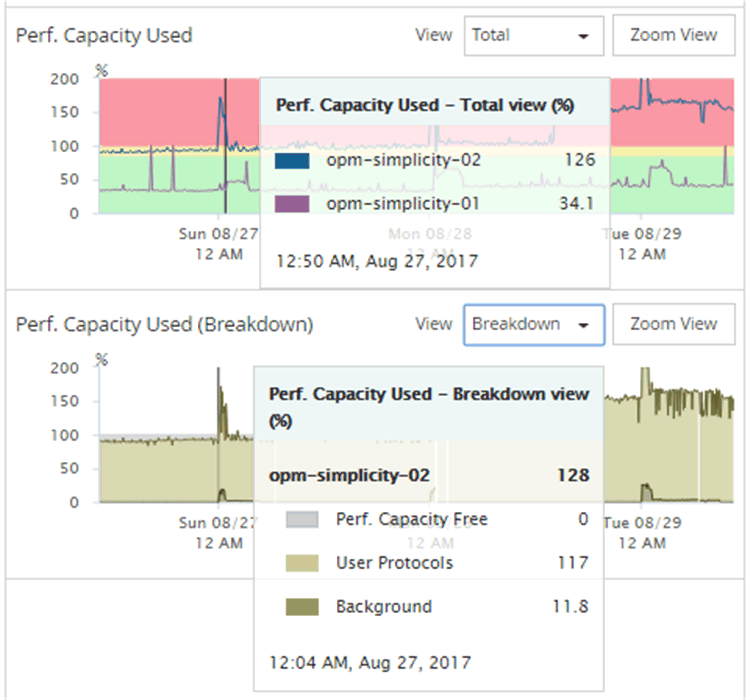
-
두 차트를 모두 전체 크기 형식으로 보려면 * 확대/축소 보기 * 를 클릭합니다.
이러한 방식으로 여러 카운터 차트를 별도의 창에서 열어 동일한 기간 동안 사용된 성능 용량과 IOPS 또는 MBPS 값을 비교할 수 있습니다.


